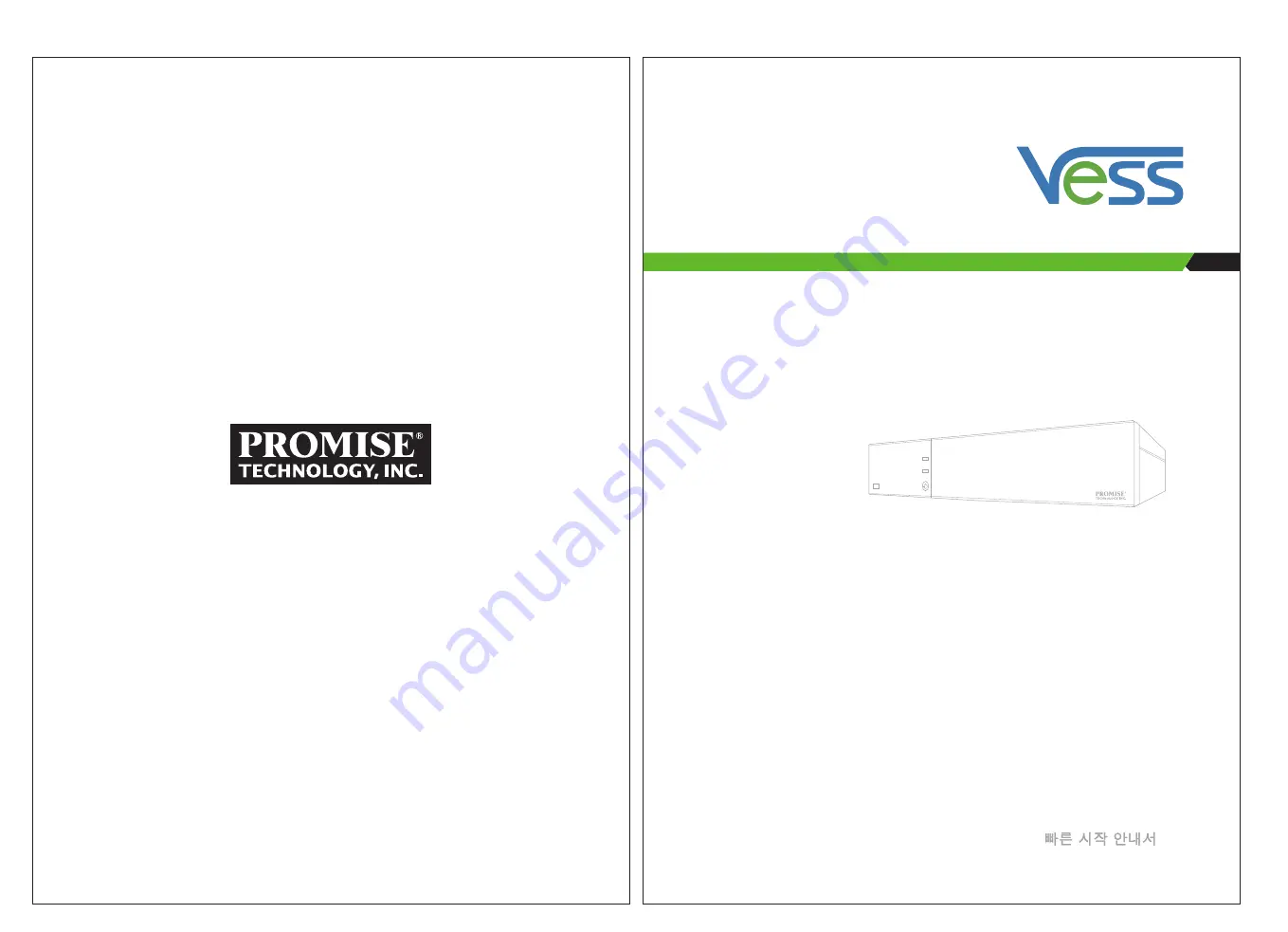
.
Front
.
Back
2F, No. 30, Industry E. Rd. IX, Science-Based Industrial Park, Hsinchu 30075, Taiwan, R.O.C.
Tel: +886-3-5782-395 Fax: +886-3-5782-390 www.promise.com
© 2013 Promise Technology, Inc. P/N: G6102VA2S000000 Version: 1.0
A2200
Quick Start Guide •
Kurzanleitung •
Guide de démarrage rapide •
Guida rapida all'avvio •
Guía de inicio rápido •
Руководство по быстрому
•
началу работы
クイシクスタートガイド
•
快速安裝手冊
•
快速安裝手冊
•
Quick Start Guide •
Kurzanleitung •
Guide de démarrage rapide •
Guida rapida all'avvio •
Guía de inicio rápido •
Руководство по быстрому
•
началу работы
クイシクスタートガイド
•
快速安裝手冊
•
快速安裝手冊
•
•
ﺩﻝﻱﻝ ﺍﻝﺏﺩء ﺍﻝﺱﺭﻱﻉ
•
















